如何保护Excel文档工作表
Excel文档常常被用来统计各类数据,为了防止其他人随意改动,有些用户想知道如何保护Excel文档工作表,接下来小编就给大家介绍一下具体的操作步骤。
具体如下:
1. 首先第一步打开电脑中需要保护的Excel文档,根据下图所示,依次点击【审阅-保护工作表】选项。
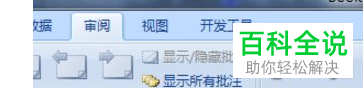
2. 第二步在弹出的窗口中, 勾选【保护工作表及锁定的单元格内容】,接着根据下图箭头所指,设置取消保护的密码。
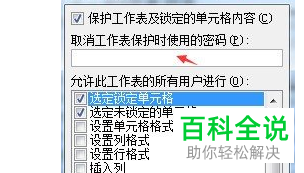
3. 第三步在【确认密码】窗口中,根据下图所示,重新输入密码并点击【确定】选项。
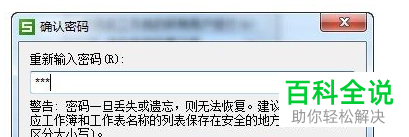
4. 第四步如果编辑单元格内容,根据下图所示,会弹出保护提示。

5. 最后如果想要取消保护,根据下图所示,依次点击【审阅-撤消工作表保护】选项即可。

以上就是如何保护Excel文档工作表的方法。
赞 (0)

